
Bütün Windows versionları açılışta birçok servis çalıştırır bunlar genellikle işletim sisteminin stabil çalışması için gerekli servislerdir , gel gelelim bazı servisler vardırki arka planda çalışıp işlemci ve
- Yazıcısı olmayan birinin bununla ilgili servisin arka planda çalışmasına ihtiyacı yoktur
- Bluetooth u olmayan birinin keza yine aynı şekilde
- Registry ye uzaktan bağlantı servisi kullanmayan için gereksiz sayılır
- Uzak bağlantı hizmeti (Remote desktop) 3 servise ihtiyaç duyar ve kaç kişinin bırakın kullanmayı bundan haberi var tartışılır
Normalde bu ve bunun gibi onlarca servis vardır ve özellikle düşük kaynaklara sahip sistemlerde bunların kapatılması sistem performansına bazen hatırı sayılır etki yapmaktadır , fakat servisler üzerinde bilgi sahibi olmadan değişiklikler yapmak oldukça risklidir en azından bir servisin bağlantılı olduğu diğer servisleride bilmek gerekir ki zahmetli bir iştir işte Easy service optimizer (Eso) programı bizleri tüm bu zahmetten kurtarıyor , kullanıcı dostu bir arayüze sahip yazılım herhangi bir teknik bilgi gerektirmeden Windows servislerini Optimize etmemizi sağlıyor , Kullanımı oldukça güvenli çünkü sadece listedeki servislerin başlangıç durumunu değiştiriyor ve bu kolayca geri alınabiliyor , Eso ile kendi listelerimizi oluşturabilir veya mevcut olanları düzenleyebiliriz
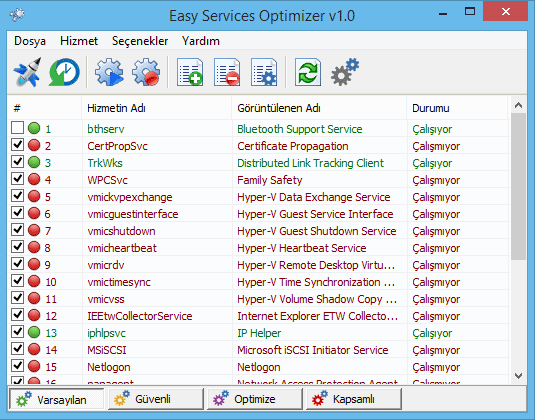
Nasıl kullanılır
Yazılımı indirip zipten çıkarttıktan sonra çalıştıralım , Eso işletim sisteminizi otomatik olarak tanıyacak ve buna uygun servis listesini görüntüleyecektir , bu servis listesinde sadece optimize olmaya uygun servisler yeralır (Tüm servisler yoktur) böylece hata yapıp sistemin kararsız hale gelmesinin önüne geçilmiş , dip kısımda 4 seçenek görüyoruz
1. Varsayılan (Mevcut servis listemizden OPtimizasyona uygun olanlar )
2. Güvenli (Risksiz bir Optimizasyon isteyenler için)
3. Optimize (Normal bir Optimizasyon)
4. Kapsamlı (Optimization seviyesi en yüksek olan)
Birini seçtikten sonra ayarları uygula butonuna tıklamamız gerekir
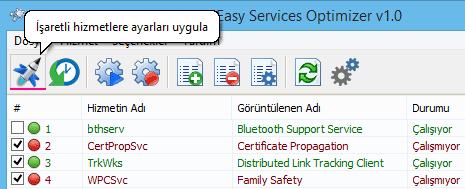
Arayüzdeki butonlardan da farkedildiği üzere servis listesini kendimize göre düzenleyebiliriz mesela herhangi bir servisi düzenleyebilir yada yeni bir servis ilavesi yapabiliriz herhangi bir servisin başlangıç durumunu değiştirebilir yada bir servisi silebiliriz , burada şunu da hemen hatırlatalım , listeden bir servisi sildiğimizde onu gerçekten silmiyoruz Eso hiçbir Windows servisini silmez , listeden bir servisi silmek onun başlangıç durumunu Optimize etmek istemediğimiz anlamına gelir (yani windows default durumu ne ise o şekilde devam eder)
Hizmet listesinde varsayılana dönme
Hizmet listesinde editlemeler yaptıktan sonra lilstenin ilk haline dönmek isteyebilirsiniz bunun için üst kısımda bulunan "Hizmet" kısmına tıklayalım ve açılan manünün en dip kısmında yeralan "Hizmet listesini sıfırla" kısmına tıklayalım böylece hizmet listemiz varsayılana dönecektir.
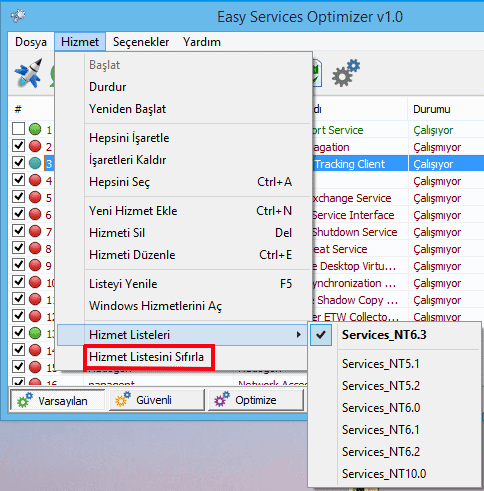
üstteki resimde de görüldüğü üzere Hizmet menüsü altında yazılımın desteklediği tüm windows sürüm numaralarını görebilirsiniz
Hizmet Listesini farklı kaydetme
Düzenlediğimiz bir Hizmet listesini farklı kaydetmek istersek Dosya menüsünden Farklı kaydet diyebiliriz
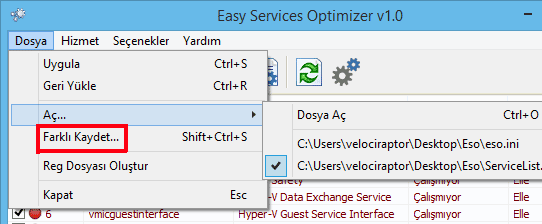
Aynı menüde bulunan Reg dosyası oluştur özelliği ile servilerin registry kayıtlarını oluşturabilir veya kaydetttiğiniz farklı servis listelerinden birini seçebilirsiniz.
Listeye yeni bir sevis ilave etme veya mevcut olanı editleme
Yeni hizmet ekle butonu ile listeye yeni bir servis ilave edebiliriz , mevcut olanı düzenlemek içinse servisi seçip "Hizmeti düzenle" butonuna tıklamamız gerekir.
NOT: Yeni bir hizmet ekleyip başlangıç tipini değiştirmek sisteminizin kararlılığını bozabilir , O nedenle Lütfen bu konuda dikkatli olunuz
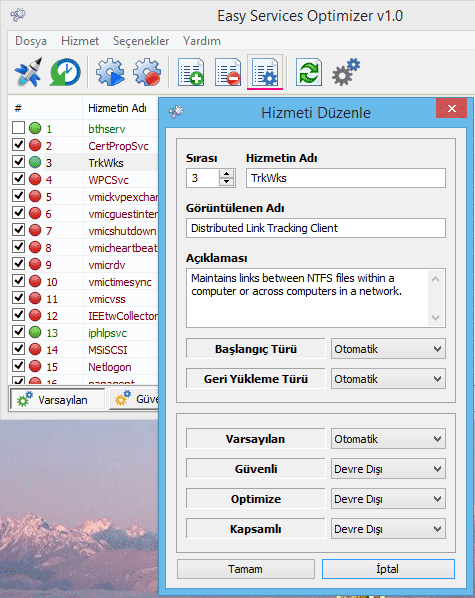
Easy service Optimizer in Cmd desteği de mavcuttur kullanımı için aşağıdaki resimdeki komutlar gereklidir
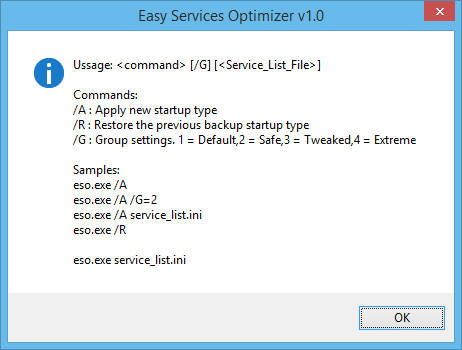
Anasayfası │ İndirme linki
Lisans: Freeware/Ücretsiz
Yayımcı: Sordum
Boyut: 481 kB
Sistem: Windows Xp ve üzeri sistemler (Windows 10 dahil)




Geri bildirim ve yorumun için teşekkürler burak
program hakkında geribildirim yapmak isterim sistemim win 10 pro 1709
programı deneme amaçlı win 7 home ve ultimate sürümlerinde kullandım sorunsuz ve problemi yok ancak win 10 da denememiştim geçenlerde indirmiştim yazacaktım ama hastalandıgım için ancak şimdi yazabiliyorum. sistem için gerekli ve kritik sayılabilecek bazı hizmetlerin optimizasyon listesinde olmaması bence çok ama çok iyi bir özellik çünkü bu sayede kullanıcılar bilerek yada bilmeyerek sistemlerine zarar vermeyecek ancak bende söyle bi durum var ben sistemime çok fazla müdahale ettiğim içinmi bilmiyorum, bendeki çoğu servisin kapalı oldugu ve çalışmadığı görülüyor (92 adet, msconfigte ise bu sayı98) bunlar kırmızı ve gri olarak işaretlenmiş durumda ancak yeşil olarak kapatılabilecek sadece 4 servis var ama bunlar içinde bence kritik sayılabilecek servisler var Web Link ...
bu servisler resimde görüldüğü gibi
-cng anahtar yalıtımı
-aygıt ilişkisi hizmeti
-tanılama hizmeti ana bilgisayarı
ve -kablosuz yerel ağ otomatik yapılandırma
şimdi bu 4 servisten 2si sıkıntılı bunlar
"cng anahtar yalıtımı ve
kablosuz yerel ağ otomatik yapılandırma"
bunları kapattıgımızda ağ bağlantısı yani wifi tamamen gidiyor çünkü bunu win7de denemiştim o yüzden bu iki servis listeden çıkarılabilir diğer iki servisten aygıt ilişki hizmeti nedir ne işe yarar bilmiyorum (nette windows 10 servisleri ile ilgili baya araştırma yaptım fakat hakkında bilgi bulamadım) son olarak tanılama hizmeti ana bilgisayarı için elimdeki şablonda şöyle yazmışım "(herhangi bir program yükleyecek yada güncelleyecekseniz açılmalı sonrada kapatılmalıdır)" o yüzden optimizasyon yaparken dikkatli olmak lazım nacizane görüşüm "cng anahtar yalıtımı ve
kablosuz yerel ağ otomatik yapılandırma" bence liste dışına bir güncelleme ile eklenebilir. malum çok fazla şey çalışıyor ve bunlarda sistemlerimizi ne yazıkki çok yoruyor o yüzden bu işlemleri yapmak kaçınılmaz oluyor. son bir edit; iş bu yorumu tamamen katkı sunmak bilgi vermek ve deneyimlerimi tecrübelerimi aktarmak için yazdım zira günümüzde çoğu insan arka planda ne olup bittiğini bilmiyor. ayrıca program için teşekkürler.
Hayır , çünkü yine çalışacaktır.
easy service optimizer ile windows update hizmetini durdurabilirmiyim?
Gereksiz servisleri durduracaktır lakin hıza nekadar etki eder o kısmı tartışmalı.
teşekkürler daha önce windows 7 de sorunsuz kullandıgım bir yazılım fakat windows 10 çöpünde işe yararmı bilemiyorum çünkü windows10 kafasına göre ne var ne yoksa arka planda açıp çalıştırıyor dikkatli olmak lazım tek tek yada ikişer üçer kapatıp sistem resetleyip test etmek lazım
Cümlemizden inşallah, geri bildirim için teşekürler.
Tarkan abi, Allah senden razı olsun. senin bu programını kullanınca internetimde büyük oranda artış oldu. Önceden ping değerim 100'den aşağı değildi şimdi 27ms oldu. Sabit olarak
Müthiş! teşekkürler Bluelife & Velociraptor..
teşekkürler çok yararlı bir yazılım.